Instalacja programu SPECTRUM 4.0 oraz praca z nim wymagają spełnienia następujących warunków:
|
|
|
- Grażyna Paluch
- 9 lat temu
- Przeglądów:
Transkrypt
1 Installations-DVD 2. INSTALACJA 2. INSTALACJA SPECTRUM 4.0 Przed rozpoczęciem instalacji programu SPECTRUM 4.0 proszę sprawdzić, czy komputer spełnia odpowiednie warunki (wymagania systemowe - patrz podrozdział 2.1) pozwalające na optymalne funkcjonowanie oprogramowania. W trakcie instalacji proszę wykonać operacje opisane w tym rozdziale. 2.1 Wymagania systemowe Instalacja programu SPECTRUM 4.0 oraz praca z nim wymagają spełnienia następujących warunków: System operacyjny Microsoft Windows: 7/Vista/XP, z bieżącym Service Packiem Procesor przynajmniej Pentium IV lub porównywalny Pamięć operacyjna RAM przynajmniej 1 GB, zalecana 2 GB Miejsce na dysku twardym 5 GB Napęd DVD-ROM Złącze USB do klucza licencyjnego/karty pamięci CM Stick Rozdzielczość grafiki 32 bity, przynajmniej 1024x768, zalecana 1280x1024 Karta graficzna DirectX 9.0 lub kompatybilna 2.2 Przebieg instalacji Proszę włożyć płytę DVD Caparol SPECTRUM 4.0 do napędu DVD w Państwa komputerze i kliknąć w katalogu głównym DVD na Setup.exe. W tym momencie, rozpocznie pracę asystent instalacji Caparol SPECTRUM 4.0, który przeprowadzi użytkownika przez instalację. Wskazówka: Dla zapewnienia poprawnej instalacji programu SPECTRUM 4.0 zalecamy wyłączenie na ten czas zapory sieciowej Firewall. W celu korzystania z głównych aplikacji oprogramowanie SPECTRUM 4.0 wymaga następujących programów zapisanych na płycie DVD: > Windows Installer dla Windows 7/XP/Vista >.NET Framework, wersja 3.5 lub wyższa 7
2 2. INSTALACJA Przy uruchomieniu asystenta instalacji Caparol SPECTRUM 4.0 system sprawdza, czy wszystkie potrzebne programy są zainstalowane. Gdyby tak nie było, asystent instalacji automatycznie wywołuje niezbędne programy, które wspomagają użytkownika przy instalowaniu koniecznych programów. Następnie, asystent instalacji wyświetli listę koniecznych programów. Proszę kliknąć na przycisk Dalej ( Weiter ), by kontynuować instalację. Teraz po kolei zostaną wywoływani asystenci instalacji potrzebnych komponentów. 8
3 2. INSTALACJA Proszę wykonywać wyświetlane polecenia, w celu zainstalowania właściwych programów. Dodatkowo, za pomocą odpowiedniego pola wyboru mogą Państwo wybrać, czy instalacja programu SPECTRUM 4.0 po wgraniu koniecznych programów ma być przerwana. Standardowo - pole wyboru jest aktywne. Po zainstalowaniu wszystkich programów koniecznych do pracy głównych aplikacji uruchamiany jest asystent instalacji programu SPECTRUM 4.0. Proszę wykonać polecenia asystenta, by zainstalować ten program. Po zakończeniu instalacji proszę włożyć kartę pamięci CM Stick (Państwa klucz licencyjny) do gniazda USB i uruchomić program SPECTRUM 4.0. Wskazówka: Przy pracy z programem SPECTRUM 4.0 karta pamięci CM Stick zawsze musi być przyłączona. 2.3 Aktualizacje Podczas uruchamiania, program SPECTRUM 4.0, informuje o dostępności nowych aktualizacji. Po otrzymaniu informacji o aktualizacji prosimy ją zainstalować, aby zawsze dysponować najnowszym oprogramowaniem. Wskazówka: Aktualizacje oferowane przy starcie oprogramowania unowocześniają jedynie sam program. Gdy do swojego oprogramowania chcą Państwo załadować nowe barwy lub materiały, proszę skorzystać z interakcyjnej materiałowej bazy danych zawartej w module programowym EXPLORER (patrz punkt 4.2.4). 9
4 3. PRZEGLĄD PROGRAMU 3.1 Struktura graficznego interfejsu użytkownika Moduły programowe Blok nawigacji głównej Pasek menu Rejestry Kolorymetr 3D Color- Munki (Buntstift 3D) Blok nawigacji głównej Blok nawigacji głównej znajduje się przy górnej krawędzi ekranu i zawiera następujące składniki: Plik, Studio, Widok, Dodatki i Pomoc. Objaśniono je bliżej w podrozdziale 3.2. Blok modułów programowych Blok modułów programowych znajduje się w lewym górnym obszarze ekranu i zawiera pięć modułów: EXPLORER, PHOTOstudio, 3Dstudio, MATERIALstudio i SHOW. Przyciski te są dostępne z każdego obszaru i umożliwiają przemieszczanie się między modułami. Szczegółowe informacje na temat funkcji poszczególnych modułów zamieszczono w rozdziałach od 4 do 8. Przyciski funkcyjne na pasku menu Przyciski funkcyjne poszczególnych modułów znajdują się bezpośrednio pod kolorową linią modułów w środkowym obszarze widoku. Za pomocą tych symboli można dane zależnie od modułu importować, eksportować, zapamiętywać lub drukować. Przyciski te objaśniono bliżej w poszczególnych modułach. 10
5 Rejestry Z prawej i/lub lewej strony graficznego interfejsu użytkownika znajdują się rejestry o różnych zawartościach i narzędziach, które można otwierać przez kliknięcie nazwy wybranego rejestru. Zawartości rejestrów będą objaśnione szczegółowo w poszczególnych modułach. 3.2 Nawigacja główna W bloku nawigacji głównej widać przyciski pięciu modułów, które umożliwiają przechodzenie między różnymi trybami programu tam i z powrotem. Są one zawsze dostępne z każdego obszaru. Blok nawigacji głównej jest widoczny z każdego obszaru. Zależnie od wybranego aktualnie modułu spełnia on częściowo różne funkcje charakterystyczne dla danego modułu Plik Funkcje składnika nawigacji Plik ( Datei ) różnią się zależnie od modułu pod względem zapamiętywania, drukowania lub otwierania. Plik zawsze zawiera możliwość zamknięcia programu za pomocą przycisku Zakończ ( Beenden ). Informacje na temat funkcji Plik podano w poszczególnych modułach. EXPLORER SHOW PHOTOstudio 3Dstudio MATERIALstudio 11
6 3.2.2 Studio W pozycji Studio istnieje możliwość przemieszczania się między poszczególnymi modułami. Dodatkowo do przeglądu modułów służy dostęp do serwisu PHOTOservice Widok Funkcja Widok ( Ansicht ) jest do dyspozycji jako punkt nawigacyjny w modułach EXPLORER oraz PHOTOstudio. Informacje o funkcjach Widoku zamieszczono w poszczególnych modułach. 3. PRZEGLĄD PROGRAMU PHOTOstudio EXPLORER Dodatki W pozycji Dodatki ( Extras ) mają Państwo do dyspozycji pięć różnych funkcji. Menedżer mymaterial Wybór opcji Menedżer mymaterial ( mymaterial-manager ) powoduje przejście do okna Menedżer mymaterial programu SPECTRUM 4.0. Więcej informacji na ten temat zamieszczono w rozdziale 10 Menedżer mymaterial. Aktualizacja SPECTRUM Przez kliknięcie opcji Aktualizacja SPECTRUM ( SPECTRUM-Update ) mogą Państwo zainstalować najnowszą wersję programu SPECTRUM 4.0. Patrz także podrozdział 2.3. Korekcja odwzorowania barw Za pomocą funkcji Korekcja odwzorowania barw ( Farbeinstellungen ) mogą Państwo dokonać kalibracji monitora/drukarki przy użyciu wzornika kalibracyjnego lub ColorMunki. Więcej szczegółów na ten temat podano w rozdziale Wierność odwzorowania barw - kalibracja - ColorMunki. 12
7 Opcje Funkcja Opcje ( Optionen ) daje możliwość dokonywania konfiguracji pojedynczego stanowiska lub konfiguracji sieci stanowisk. W pozycji Ogólne ustawienia ( Allgemeine Einstellungen ) można zmienić folder programu, folder projektu/bazy danych oraz ustawienia kraju/języka i przetestować Państwa aktualnie wybrane ustawienia. W pozycji Ustawienia zaawansowane można ustawić automatyczne zapamiętywanie Państwa danych w module PHOTOstudio oraz aktywować bądź dezaktywować widok asystentów w modułach PHOTOstudio i PHOTOservice. Ponadto mogą Państwo tutaj tworzyć kopie zapasowe, to znaczy zapamiętywać dane wszystkich dotychczas sporządzonych projektów. Wszystkie dane projektowe zostają przy tym w aktualnym stanie zapisane na komputerze. Za pomocą funkcji Przywracanie zapamiętanych projektów ( Gesicherte Projekte wiederherstellen ) można ponownie załadować zapasową kopię danych. Wskazówka: Projekty o tej samej nazwie, co uprzednio zapamiętane, są przy przywracaniu nadpisywane (tzn. wcześniejsze są kasowane). Nowo utworzone projekty o innych nazwach pozostają zachowane. Rejestracja Rejestracja ( Registrierung ) powoduje otwarcie maski wprowadzania w celu rejestracji danych osobowych klienta dla wykorzystania w serwisie PHOTOservice bądź zamówienia bezpłatnego biuletynu. Więcej informacji na temat serwisu PHOTOservice podano w rozdziale 9. Informacje na temat bezpłatnego biuletynu serwisowego SPECTRUM zamieszczono w rozdziale Hilfe Kliknięcie pozycji Pomoc ( Hilfe ) powoduje przejście do Pomocy bezpośredniej ( Online-Hilfe ), internetowej wersji podręcznika użytkownika SPECTRUM 4.0 (warunkiem jest nawiązanie połączenia internetowego). W pozycji Wersja ( Version... ) można uzyskać informacje o aktualnej wersji programu SPECTRUM 4.0 na Państwa komputerze. Pomoc ( Hilfe ) jest dostępna z każdego modułu. 3.3 Moduły programowe W bloku modułów programowych widać przyciski pięciu modułów, które umożliwiają przemieszczanie się pomiędzy różnymi trybami programu. Są one zawsze dostępne z każdego obszaru. EXPLORER PHOTOstudio 3Dstudio MATERIALstudio SHOW 13
8 3.4 Skróty klawiaturowe Skróty klawiaturowe ułatwiają obsługę modułu PHOTOstudio. Przy ich użyciu szybciej osiąga się cel: Backspace Kasowanie punktu (ostatni wstawiony punkt zostaje skasowany, warunek: otwarcie powierzchni) Del Ctrl + kliknięcie PHOTOstudio - kasowanie punktu (proszę zaznaczyć punkt, a następnie nacisnąć klawisz Del) Wskazówka: W przypadku skasowania końcowego punktu powierzchni - powierzchnia ta ponownie się otwiera. EXPLORER - kasowanie folderu projektu (proszę zaznaczyć projekt, a następnie nacisnąć klawisz Del) W trybie stempla: definicja punktu źródłowego Spacja + kliknięcie Przesunięcie obrazu (alternatywnie: przy naciśniętym prawym przycisku myszy) Shift + kliknięcie Wielokrotny wybór punktów/linii (proszę przytrzymać naciśnięty klawisz Shift) A Wybór wszystkiego (w rejestrze Narzędzia elementu budowlanego ) Ctrl Przesunięcie wybranej pozycji (proszę przemieścić mysz przy naciśniętym klawiszu Ctrl) Esc Narzędzia elementu budowlanego > siatka - powrót do trybu standardowego/przesuwanie punktu Page Up Powiększanie widoku, alternatywnie: proszę przewinąć za pomocą kółka myszy Page Down Pomniejszanie widoku, alternatywnie: proszę przewinąć za pomocą kółka myszy 14
9 E + kliknięcie I Tryb skalowania: Za pomocą klawisza E następuje przejście do trybu Skalowanie, kliknięcie w określonym miejscu powoduje ustawienie go jako punktu zbiegu (= punktu wyjściowego do skalowania), klawisz A powoduje zaznaczenie wszystkiego. Skalowanie następuje przy naciśniętym klawiszu Ctrl i przeciąganiu kursora myszy wraz z naciśniętym lewym przyciskiem. Narzędzia wyboru elementu budowlanego - Odwrócenie wyboru R + kliknięcie S Tryb rotacji: Za pomocą klawisza R następuje przejście do trybu Rotacji, kliknięcie w określonym miejscu powoduje ustalenie go jako punktu rotacji (= punktu wyjściowego rotacji), klawisz A powoduje zaznaczenie wszystkiego. Rotacja następuje przy naciśniętym klawiszu Ctrl i przeciąganiu myszą z naciśniętym lewym przyciskiem. Narzędzia wyboru elementu budowlanego > siatka - wstawienie punktu na powierzchni/siatce narożnikowej (proszę przytrzymać naciśnięty klawisz S i kliknąć na poziomej linii) Ctrl + Z Alt + O PHOTOstudio - cofnięcie operacji Wskazówka: Przy tworzeniu powierzchni nastąpi skasowanie aż do ostatnio zamkniętej powierzchni. Widok czarno-biały Ctrl + N EXPLORER - tworzenie nowego projektu Ctrl + X EXPLORER - wycinanie Ctrl + C EXPLORER - kopiowanie Ctrl + V EXPLORER - wstawianie Ctrl + R Zmiana nazwy (EXPLORER: proszę kliknąć obraz w folderze projektu, a następnie Ctrl + R i kliknięcie) Ctrl + S Zapamiętanie stanu pośredniego w module PHOTOstudio F1 Wywołanie pomocy bezpośredniej Wskazówka: Warunkiem jest istniejące połączenie internetowe 15
10 3.5 Piktogramy kolekcji barw Caparol Przy dokonywaniu wyboru z kolekcji barw Caparol, zależnie od barwy są wyświetlane różne piktogramy. Informują one o możliwości uzyskania tej barwy przy danych materiałach: Farby i tynki dyspersyjne Lakiery na bazie żywicy alkidowej i lakiery akrylowe Farby silikatowe (barwione w systemie Capatint) Farby silikatowe (barwione tylko fabrycznie) Lekki tynk mineralny Farby silikonowe (barwione w systemie Capatint) Farby silikonowe (barwione tylko fabrycznie) Farby wapienne Współczynnik odbicia światła rozproszonego (współczynnik jasności) 16
Na pasku menu modułu MATERIALstudio mają Państwo do dyspozycji następujące opcje:
 7. MODUŁ MATERIALstudio Korzystając z modułu MATERIALstudio mogą Państwo pokrywać podłoża różnymi powłokami, jak również, w połączeniu z różnymi technikami dekorowania powierzchni, tworzyć własne kombinacje
7. MODUŁ MATERIALstudio Korzystając z modułu MATERIALstudio mogą Państwo pokrywać podłoża różnymi powłokami, jak również, w połączeniu z różnymi technikami dekorowania powierzchni, tworzyć własne kombinacje
6.1 Pasek menu. Pasek menu modułu 3Dstudio zawiera następujące przyciski funkcyjne:
 6. Moduł 3Dstudio W module 3Dstudio mogą Państwo indywidualnie projektować wirtualne wnętrza włącznie z oknami i drzwiami. Można je modelować przy użyciu barw, materiałów ulubionych oraz zapamiętywać projekty
6. Moduł 3Dstudio W module 3Dstudio mogą Państwo indywidualnie projektować wirtualne wnętrza włącznie z oknami i drzwiami. Można je modelować przy użyciu barw, materiałów ulubionych oraz zapamiętywać projekty
Kopiowanie, przenoszenie plików i folderów
 Kopiowanie, przenoszenie plików i folderów Pliki i foldery znajdujące się na dysku można kopiować lub przenosić zarówno w ramach jednego dysku jak i między różnymi nośnikami (np. pendrive, karta pamięci,
Kopiowanie, przenoszenie plików i folderów Pliki i foldery znajdujące się na dysku można kopiować lub przenosić zarówno w ramach jednego dysku jak i między różnymi nośnikami (np. pendrive, karta pamięci,
Program Rejestr zużytych materiałów. Instrukcja obsługi
 Program Rejestr zużytych materiałów. Instrukcja obsługi Autor: Andrzej Woch Tel. 663 772 789 andrzej@awoch.com www.awoch.com Spis treści Wstęp... 1 Informacje dla administratora i ADO... 1 Uwagi techniczne...
Program Rejestr zużytych materiałów. Instrukcja obsługi Autor: Andrzej Woch Tel. 663 772 789 andrzej@awoch.com www.awoch.com Spis treści Wstęp... 1 Informacje dla administratora i ADO... 1 Uwagi techniczne...
Skróty klawiaturowe w systemie Windows 10
 Skróty klawiaturowe w systemie Windows 10 Skróty klawiaturowe to klawisze lub kombinacje klawiszy, które zapewniają alternatywny sposób na wykonanie czynności zwykle wykonywanych za pomocą myszy. Kopiowanie,
Skróty klawiaturowe w systemie Windows 10 Skróty klawiaturowe to klawisze lub kombinacje klawiszy, które zapewniają alternatywny sposób na wykonanie czynności zwykle wykonywanych za pomocą myszy. Kopiowanie,
Rozdział 1. Zagadnienia podstawowe
 Rozdział 1. Zagadnienia podstawowe Ćwiczenia zawarte w tym rozdziale pozwolą poznać zagadnienia związane z rozpoczęciem i zakończeniem pracy w środowisku Windows XP. Omówiony zostanie również nowy mechanizm
Rozdział 1. Zagadnienia podstawowe Ćwiczenia zawarte w tym rozdziale pozwolą poznać zagadnienia związane z rozpoczęciem i zakończeniem pracy w środowisku Windows XP. Omówiony zostanie również nowy mechanizm
Xesar. Pierwsze kroki
 Xesar Pierwsze kroki Wymagania systemowe Xesar Komputer PC; min. 1,2 GHz lub szybszy Minimum 8 GB RAM (dla wersji 64-bit, z czego 4 GB dostępne dla systemu Xesar) 2x interfejs USB 2.0 do połączenia ze
Xesar Pierwsze kroki Wymagania systemowe Xesar Komputer PC; min. 1,2 GHz lub szybszy Minimum 8 GB RAM (dla wersji 64-bit, z czego 4 GB dostępne dla systemu Xesar) 2x interfejs USB 2.0 do połączenia ze
Uruchomienie aplikacji Plan lekcji w przeglądarce Internet Explorer
 Uruchomienie aplikacji Plan lekcji w przeglądarce Internet Explorer Aplikacja Plan lekcji wykonana jest w technologii ClickOnce. Przeglądarki internetowe na ogół domyślnie blokują uruchamianie aplikacji
Uruchomienie aplikacji Plan lekcji w przeglądarce Internet Explorer Aplikacja Plan lekcji wykonana jest w technologii ClickOnce. Przeglądarki internetowe na ogół domyślnie blokują uruchamianie aplikacji
Informatyka Arkusz kalkulacyjny Excel 2010 dla WINDOWS cz. 1
 Wyższa Szkoła Ekologii i Zarządzania Informatyka Arkusz kalkulacyjny Excel 2010 dla WINDOWS cz. 1 Slajd 1 Excel Slajd 2 Ogólne informacje Arkusz kalkulacyjny podstawowe narzędzie pracy menadżera Arkusz
Wyższa Szkoła Ekologii i Zarządzania Informatyka Arkusz kalkulacyjny Excel 2010 dla WINDOWS cz. 1 Slajd 1 Excel Slajd 2 Ogólne informacje Arkusz kalkulacyjny podstawowe narzędzie pracy menadżera Arkusz
SKRó CONA INSTRUKCJA OBSŁUGI
 SKRó CONA INSTRUKCJA OBSŁUGI dla systemu Windows Vista SPIS TREśCI Rozdział 1: WYMAGANIA SYSTEMOWE...1 Rozdział 2: INSTALACJA OPROGRAMOWANIA DRUKARKI W SYSTEMIE WINDOWS...2 Instalowanie oprogramowania
SKRó CONA INSTRUKCJA OBSŁUGI dla systemu Windows Vista SPIS TREśCI Rozdział 1: WYMAGANIA SYSTEMOWE...1 Rozdział 2: INSTALACJA OPROGRAMOWANIA DRUKARKI W SYSTEMIE WINDOWS...2 Instalowanie oprogramowania
Memeo Instant Backup Podręcznik Szybkiego Startu
 Wprowadzenie Memeo Instant Backup pozwala w łatwy sposób chronić dane przed zagrożeniami cyfrowego świata. Aplikacja regularnie i automatycznie tworzy kopie zapasowe ważnych plików znajdujących się na
Wprowadzenie Memeo Instant Backup pozwala w łatwy sposób chronić dane przed zagrożeniami cyfrowego świata. Aplikacja regularnie i automatycznie tworzy kopie zapasowe ważnych plików znajdujących się na
Windows 10 - Jak uruchomić system w trybie
 1 (Pobrane z slow7.pl) Windows 10 - Jak uruchomić system w trybie awaryjnym? Najprostszym ze sposobów wymuszenia na systemie przejścia do trybu awaryjnego jest wybranie Start a następnie Zasilanie i z
1 (Pobrane z slow7.pl) Windows 10 - Jak uruchomić system w trybie awaryjnym? Najprostszym ze sposobów wymuszenia na systemie przejścia do trybu awaryjnego jest wybranie Start a następnie Zasilanie i z
Kopia zapasowa i odzyskiwanie Podręcznik użytkownika
 Kopia zapasowa i odzyskiwanie Podręcznik użytkownika Copyright 2008 Hewlett-Packard Development Company, L.P. Windows i Windows Vista są znakami towarowymi lub zastrzeżonymi znakami towarowymi firmy Microsoft
Kopia zapasowa i odzyskiwanie Podręcznik użytkownika Copyright 2008 Hewlett-Packard Development Company, L.P. Windows i Windows Vista są znakami towarowymi lub zastrzeżonymi znakami towarowymi firmy Microsoft
Instrukcja obsługi programu DS150E. Dangerfield March. 2009V3.0 Delphi PSS
 Instrukcja obsługi programu DS150E 1 SPIS TREŚCI Główne elementy... 3 Instrukcje instalacji.... 5 Konfiguracja Bluetooth.26 Program diagnostyczny...39 Zapis do ECU (OBD)...85 Skanowanie..88 Historia...93
Instrukcja obsługi programu DS150E 1 SPIS TREŚCI Główne elementy... 3 Instrukcje instalacji.... 5 Konfiguracja Bluetooth.26 Program diagnostyczny...39 Zapis do ECU (OBD)...85 Skanowanie..88 Historia...93
Informatyka Arkusz kalkulacyjny Excel 2010 dla WINDOWS cz. 1
 Wyższa Szkoła Ekologii i Zarządzania Informatyka Arkusz kalkulacyjny 2010 dla WINDOWS cz. 1 Slajd 1 Slajd 2 Ogólne informacje Arkusz kalkulacyjny podstawowe narzędzie pracy menadżera Arkusz kalkulacyjny
Wyższa Szkoła Ekologii i Zarządzania Informatyka Arkusz kalkulacyjny 2010 dla WINDOWS cz. 1 Slajd 1 Slajd 2 Ogólne informacje Arkusz kalkulacyjny podstawowe narzędzie pracy menadżera Arkusz kalkulacyjny
Temat: Organizacja skoroszytów i arkuszy
 Temat: Organizacja skoroszytów i arkuszy Podstawowe informacje o skoroszycie Excel jest najczęściej wykorzystywany do tworzenia skoroszytów. Skoroszyt jest zbiorem informacji, które są przechowywane w
Temat: Organizacja skoroszytów i arkuszy Podstawowe informacje o skoroszycie Excel jest najczęściej wykorzystywany do tworzenia skoroszytów. Skoroszyt jest zbiorem informacji, które są przechowywane w
TIME MARKER. Podręcznik Użytkownika
 TIME MARKER Podręcznik Użytkownika SPIS TREŚCI I. WPROWADZENIE... 3 II. Instalacja programu... 3 III. Opis funkcji programu... 7 Lista skrótów... 7 1.1. Klawisz kontrolny... 7 1.2. Klawisz skrótu... 8
TIME MARKER Podręcznik Użytkownika SPIS TREŚCI I. WPROWADZENIE... 3 II. Instalacja programu... 3 III. Opis funkcji programu... 7 Lista skrótów... 7 1.1. Klawisz kontrolny... 7 1.2. Klawisz skrótu... 8
INSTRUKCJA INSTALACJI SYSTEMU NA SERWERZE KROK PO KROKU
 INSTRUKCJA INSTALACJI SYSTEMU NA SERWERZE KROK PO KROKU 1 / 10 Co jest potrzebne do instalacji aplikacji wraz z bazą danych: serwer z zainstalowanym systemem operacyjnym Windows, posiadający min. 4 GB
INSTRUKCJA INSTALACJI SYSTEMU NA SERWERZE KROK PO KROKU 1 / 10 Co jest potrzebne do instalacji aplikacji wraz z bazą danych: serwer z zainstalowanym systemem operacyjnym Windows, posiadający min. 4 GB
Problemy techniczne. Jak umieszczać pliki na serwerze FTP?
 Problemy techniczne Jak umieszczać pliki na serwerze FTP? Użytkownicy programów firmy VULCAN, korzystający z porad serwisu oprogramowania, proszeni są czasami o udostępnienie różnych plików. Pliki te można
Problemy techniczne Jak umieszczać pliki na serwerze FTP? Użytkownicy programów firmy VULCAN, korzystający z porad serwisu oprogramowania, proszeni są czasami o udostępnienie różnych plików. Pliki te można
Oficyna Wydawnicza UNIMEX ebook z zabezpieczeniami DRM
 Oficyna Wydawnicza UNIMEX ebook z zabezpieczeniami DRM Opis użytkowy aplikacji ebookreader Przegląd interfejsu użytkownika a. Okno książki. Wyświetla treść książki podzieloną na strony. Po prawej stronie
Oficyna Wydawnicza UNIMEX ebook z zabezpieczeniami DRM Opis użytkowy aplikacji ebookreader Przegląd interfejsu użytkownika a. Okno książki. Wyświetla treść książki podzieloną na strony. Po prawej stronie
Samsung Universal Print Driver Podręcznik użytkownika
 Samsung Universal Print Driver Podręcznik użytkownika wyobraź sobie możliwości Copyright 2009 Samsung Electronics Co., Ltd. Wszelkie prawa zastrzeżone. Ten podręcznik administratora dostarczono tylko w
Samsung Universal Print Driver Podręcznik użytkownika wyobraź sobie możliwości Copyright 2009 Samsung Electronics Co., Ltd. Wszelkie prawa zastrzeżone. Ten podręcznik administratora dostarczono tylko w
PORADNIK KORZYSTANIA Z SERWERA FTP ftp.architekturaibiznes.com.pl
 PORADNIK KORZYSTANIA Z SERWERA FTP ftp.architekturaibiznes.com.pl Do połączenia z serwerem A&B w celu załadowania lub pobrania materiałów można wykorzystać dowolny program typu "klient FTP". Jeżeli nie
PORADNIK KORZYSTANIA Z SERWERA FTP ftp.architekturaibiznes.com.pl Do połączenia z serwerem A&B w celu załadowania lub pobrania materiałów można wykorzystać dowolny program typu "klient FTP". Jeżeli nie
STIHL Service Communication (SSC)
 (SSC) Skrócona instrukcja uruchomienia 1. Wymagania systemowe 2. Instalacja systemu SSC 3. Wybór i podgląd katalogu 4. Importowanie cennika 5. Aktualizowanie SSC 6. Dalsze informacje i infolinia STIHL
(SSC) Skrócona instrukcja uruchomienia 1. Wymagania systemowe 2. Instalacja systemu SSC 3. Wybór i podgląd katalogu 4. Importowanie cennika 5. Aktualizowanie SSC 6. Dalsze informacje i infolinia STIHL
Instrukcja obsługi urządzenia DS150E z systemem operacyjnym Windows 7. Dangerfield luty 2010 V1.0 Delphi PSS
 Instrukcja obsługi urządzenia DS150E z systemem operacyjnym Windows 7 Dangerfield luty 2010 V1.0 Delphi PSS 1 SPIS TREŚCI Główne elementy....3 Instrukcje instalacji.......5 Instalacja adaptera Bluetooth.....17
Instrukcja obsługi urządzenia DS150E z systemem operacyjnym Windows 7 Dangerfield luty 2010 V1.0 Delphi PSS 1 SPIS TREŚCI Główne elementy....3 Instrukcje instalacji.......5 Instalacja adaptera Bluetooth.....17
OTOsuite. Podręcznik instalacji. Polski. Wersja 4.75
 OTOsuite Podręcznik instalacji Polski Wersja 4.75 Wymagania systemowe Procesor o częstotliwości taktowania 1,5 GHz lub wyższej (zalecana 2 GHz) 2 GB pamięci RAM 3,5 GB wolnego miejsca na dysku do zainstalowania
OTOsuite Podręcznik instalacji Polski Wersja 4.75 Wymagania systemowe Procesor o częstotliwości taktowania 1,5 GHz lub wyższej (zalecana 2 GHz) 2 GB pamięci RAM 3,5 GB wolnego miejsca na dysku do zainstalowania
Skrócony przewodnik OPROGRAMOWANIE PC. MultiCon Emulator
 Wspomagamy procesy automatyzacji od 1986 r. Skrócony przewodnik OPROGRAMOWANIE PC MultiCon Emulator Wersja: od v.1.0.0 Do współpracy z rejestratorami serii MultiCon Przed rozpoczęciem użytkowania oprogramowania
Wspomagamy procesy automatyzacji od 1986 r. Skrócony przewodnik OPROGRAMOWANIE PC MultiCon Emulator Wersja: od v.1.0.0 Do współpracy z rejestratorami serii MultiCon Przed rozpoczęciem użytkowania oprogramowania
INSTRUKCJA INSTALACJI
 INSTRUKCJA INSTALACJI TcpMDT ver. 7 Aplitop, 2014 C/ Sumatra, 9 E-29190 MÁLAGA (SPAIN) web: www.aplitop.com e-mail: support@aplitop.com Spis treści Instalacja MDT ver. 7... 3 Wymagania systemowe... 3 Menu
INSTRUKCJA INSTALACJI TcpMDT ver. 7 Aplitop, 2014 C/ Sumatra, 9 E-29190 MÁLAGA (SPAIN) web: www.aplitop.com e-mail: support@aplitop.com Spis treści Instalacja MDT ver. 7... 3 Wymagania systemowe... 3 Menu
Kombinacje modyfikatorów klawiaturowych i kliknięć myszą dla obiektów powłoki
 - F1: Pomoc - CTRL+ESC: otwieranie menu Start - ALT+TAB: przełączanie między otwartymi programami - ALT+F4: zamykanie programu - SHIFT+DELETE: trwałe usuwanie elementu - Logo systemu Windows+L: blokowanie
- F1: Pomoc - CTRL+ESC: otwieranie menu Start - ALT+TAB: przełączanie między otwartymi programami - ALT+F4: zamykanie programu - SHIFT+DELETE: trwałe usuwanie elementu - Logo systemu Windows+L: blokowanie
Instrukcja instalacji i konfiguracji Karty EDGE/GPRS SonyEricsson GC85
 Instrukcja instalacji i konfiguracji Karty EDGE/GPRS SonyEricsson GC85 SPIS TREŚCI SPIS TREŚCI...2 WSTĘP...2 INSTRUKCJA INSTALACJI I KONFIGURACJI...3 SCHEMAT INSTALACJI KARTY SIM W SE GC85...3 INSTALACJA
Instrukcja instalacji i konfiguracji Karty EDGE/GPRS SonyEricsson GC85 SPIS TREŚCI SPIS TREŚCI...2 WSTĘP...2 INSTRUKCJA INSTALACJI I KONFIGURACJI...3 SCHEMAT INSTALACJI KARTY SIM W SE GC85...3 INSTALACJA
INSTRUKCJA instalacja landxpert v11
 Wymagania minimalne do wersji 11: Microsoft Windows 7 32 lub 64-bit Enterprise, Ultimate, Professional lub Home Premium (porównaj wersje Windows 7); Microsoft Windows Vista Enterprise, Business, Ultimate
Wymagania minimalne do wersji 11: Microsoft Windows 7 32 lub 64-bit Enterprise, Ultimate, Professional lub Home Premium (porównaj wersje Windows 7); Microsoft Windows Vista Enterprise, Business, Ultimate
LampScan. Nr produktu
 INSTRUKCJA OBSŁUGI LampScan Nr produktu 000284255 Strona 1 z 14 Wymagania systemowe Pentium 43GHz lub podobny AMD-CPU 1 GB RAM 300MB wolnego miejsca na dysku twardym Windows XP SP3, Windows Vista, Windows
INSTRUKCJA OBSŁUGI LampScan Nr produktu 000284255 Strona 1 z 14 Wymagania systemowe Pentium 43GHz lub podobny AMD-CPU 1 GB RAM 300MB wolnego miejsca na dysku twardym Windows XP SP3, Windows Vista, Windows
Aktualizacja do systemu Windows 8.1 przewodnik krok po kroku
 Aktualizacja do systemu Windows 8.1 przewodnik krok po kroku Windows 8.1 instalacja i aktualizacja Zaktualizuj BIOS, aplikacje, sterowniki i uruchom usługę Windows Update Wybierz typ instalacji Zainstaluj
Aktualizacja do systemu Windows 8.1 przewodnik krok po kroku Windows 8.1 instalacja i aktualizacja Zaktualizuj BIOS, aplikacje, sterowniki i uruchom usługę Windows Update Wybierz typ instalacji Zainstaluj
Expo Composer. www.doittechnology.pl 1. Garncarska 5 70-377 Szczecin tel.: +48 91 404 09 24 e-mail: info@doittechnology.pl. Dokumentacja użytkownika
 Expo Composer Dokumentacja użytkownika Wersja 1.0 www.doittechnology.pl 1 SPIS TREŚCI 1. O PROGRAMIE... 3 Wstęp... 3 Wymagania systemowe... 3 Licencjonowanie... 3 2. PIERWSZE KROKI Z Expo Composer... 4
Expo Composer Dokumentacja użytkownika Wersja 1.0 www.doittechnology.pl 1 SPIS TREŚCI 1. O PROGRAMIE... 3 Wstęp... 3 Wymagania systemowe... 3 Licencjonowanie... 3 2. PIERWSZE KROKI Z Expo Composer... 4
Karta TV PVR-TV 713X
 Karta TV PVR-TV 713X SPIS TREŚCI Ver 2.0 Rozdział 1 : Instalacja sprzętowa karty PVR-TV 713X TV...2 1.1 Zawartość opakowania...2 1.2 Wymagania systemowe...2 1.3 Instalacja sprzętu...2 Rozdział 2. Instalacja
Karta TV PVR-TV 713X SPIS TREŚCI Ver 2.0 Rozdział 1 : Instalacja sprzętowa karty PVR-TV 713X TV...2 1.1 Zawartość opakowania...2 1.2 Wymagania systemowe...2 1.3 Instalacja sprzętu...2 Rozdział 2. Instalacja
Rozdział II. Praca z systemem operacyjnym
 Rozdział II Praca z systemem operacyjnym 55 Rozdział III - System operacyjny i jego hierarchia 2.2. System operacyjny i jego życie Jak już wiesz, wyróżniamy wiele odmian systemów operacyjnych, które różnią
Rozdział II Praca z systemem operacyjnym 55 Rozdział III - System operacyjny i jego hierarchia 2.2. System operacyjny i jego życie Jak już wiesz, wyróżniamy wiele odmian systemów operacyjnych, które różnią
Korzystanie z aplikacji P-touch Transfer Manager
 Korzystanie z aplikacji P-touch Transfer Manager Wersja 0 POL Wprowadzenie Ważna uwaga Treść niniejszego dokumentu i dane techniczne produktu mogą ulegać zmianom bez powiadomienia. Firma Brother zastrzega
Korzystanie z aplikacji P-touch Transfer Manager Wersja 0 POL Wprowadzenie Ważna uwaga Treść niniejszego dokumentu i dane techniczne produktu mogą ulegać zmianom bez powiadomienia. Firma Brother zastrzega
Pracownia internetowa w każdej szkole (edycja jesień 2005)
 Instrukcja numer SPD1/04_03/Z2 Pracownia internetowa w każdej szkole (edycja jesień 2005) Opiekun pracowni internetowej cz. 1 (PD1) Przygotowanie własnego obrazu systemu operacyjnego dla stacji roboczych
Instrukcja numer SPD1/04_03/Z2 Pracownia internetowa w każdej szkole (edycja jesień 2005) Opiekun pracowni internetowej cz. 1 (PD1) Przygotowanie własnego obrazu systemu operacyjnego dla stacji roboczych
Instrukcja instalacji oprogramowania pixel-fox
 Instrukcja instalacji oprogramowania pixel-fox Aktualizacja 11/2011 V6 (PL) - Subject to change without notice! Wymagania systemu: Aktualne minimalne wymagania systemowe dla program pixel-fox na PC: -
Instrukcja instalacji oprogramowania pixel-fox Aktualizacja 11/2011 V6 (PL) - Subject to change without notice! Wymagania systemu: Aktualne minimalne wymagania systemowe dla program pixel-fox na PC: -
INSTRUKCJA DO OPROGRAMOWANIA KOMPUTEROWEGO
 INSTRUKCJA DO OPROGRAMOWANIA KOMPUTEROWEGO DLA LEKKIEJ PŁYTY DO BADAŃ DYNAMICZNYCH HMP LFG WYMAGANE MINIMALNE PARAMETRY TECHNICZNE: SPRZĘT: - urządzenie pomiarowe HMP LFG 4 lub HMP LFG Pro wraz z kablem
INSTRUKCJA DO OPROGRAMOWANIA KOMPUTEROWEGO DLA LEKKIEJ PŁYTY DO BADAŃ DYNAMICZNYCH HMP LFG WYMAGANE MINIMALNE PARAMETRY TECHNICZNE: SPRZĘT: - urządzenie pomiarowe HMP LFG 4 lub HMP LFG Pro wraz z kablem
UNIFON podręcznik użytkownika
 UNIFON podręcznik użytkownika Spis treści: Instrukcja obsługi programu Unifon...2 Instalacja aplikacji Unifon...3 Korzystanie z aplikacji Unifon...6 Test zakończony sukcesem...9 Test zakończony niepowodzeniem...14
UNIFON podręcznik użytkownika Spis treści: Instrukcja obsługi programu Unifon...2 Instalacja aplikacji Unifon...3 Korzystanie z aplikacji Unifon...6 Test zakończony sukcesem...9 Test zakończony niepowodzeniem...14
SecureFile. Podręcznik użytkownika
 SecureFile Podręcznik użytkownika Program SecureFile został opracowany przez firmę Engine ON sp. z o.o. Wszelkie prawa zastrzeżone. Żadna część niniejszej dokumentacji nie może być powielana, przechowywana
SecureFile Podręcznik użytkownika Program SecureFile został opracowany przez firmę Engine ON sp. z o.o. Wszelkie prawa zastrzeżone. Żadna część niniejszej dokumentacji nie może być powielana, przechowywana
1. Podręcznik instalacji aplikacji EXR Creator... 2 1.1 Wstęp... 3 1.2 Instalacja... 4 1.2.1 Instalacja aplikacji EXR Creator z płyty CD... 5 1.2.1.
 1. Podręcznik instalacji aplikacji EXR Creator.................................................................... 2 1.1 Wstęp.............................................................................................
1. Podręcznik instalacji aplikacji EXR Creator.................................................................... 2 1.1 Wstęp.............................................................................................
INSTRUKCJA INSTALACJI DRUKARKI. (Dla Windows CP-D70DW/D707DW)
 INSTRUKCJA INSTALACJI DRUKARKI (Dla Windows CP-D70DW/D707DW) Microsoft, Windows, Windows XP, Windows Vista i Windows 7 są zastrzeżonymi znakami towarowymi Microsoft Corporation w Stanach Zjednoczonych
INSTRUKCJA INSTALACJI DRUKARKI (Dla Windows CP-D70DW/D707DW) Microsoft, Windows, Windows XP, Windows Vista i Windows 7 są zastrzeżonymi znakami towarowymi Microsoft Corporation w Stanach Zjednoczonych
Diagnostyka pamięci RAM
 Diagnostyka pamięci RAM 1 (Pobrane z slow7.pl) Uszkodzenie pamięci RAM jest jednym z najczęściej występujących problemów związanych z niestabilnym działaniem komputera. Efektem uszkodzenia kości RAM są
Diagnostyka pamięci RAM 1 (Pobrane z slow7.pl) Uszkodzenie pamięci RAM jest jednym z najczęściej występujących problemów związanych z niestabilnym działaniem komputera. Efektem uszkodzenia kości RAM są
Divar - Archive Player. Instrukcja obsługi
 Divar - Archive Player PL Instrukcja obsługi Divar Odtwarzacz Instrukcja obsługi PL 1 Divar Digital Versatile Recorder Divar Odtwarzacz Instrukcja obsługi Spis treści Rozpoczęcie pracy........................................2
Divar - Archive Player PL Instrukcja obsługi Divar Odtwarzacz Instrukcja obsługi PL 1 Divar Digital Versatile Recorder Divar Odtwarzacz Instrukcja obsługi Spis treści Rozpoczęcie pracy........................................2
Rejestrator temperatury i wilgotności AX-DT100. Instrukcja obsługi
 Rejestrator temperatury i wilgotności AX-DT100 Instrukcja obsługi Wstęp Rejestrator temperatury i wilgotności wyposażony jest w bardzo dokładny czujnik temperatury i wilgotności. Głównymi zaletami rejestratora
Rejestrator temperatury i wilgotności AX-DT100 Instrukcja obsługi Wstęp Rejestrator temperatury i wilgotności wyposażony jest w bardzo dokładny czujnik temperatury i wilgotności. Głównymi zaletami rejestratora
Przywracanie systemu
 Przywracanie systemu Przywracanie systemu Windows XP za pomocą narzędzia Przywracanie systemu Przywracanie systemu (ang. System restore) - komponent systemów operacyjnych Windows ME, Windows XP i Windows
Przywracanie systemu Przywracanie systemu Windows XP za pomocą narzędzia Przywracanie systemu Przywracanie systemu (ang. System restore) - komponent systemów operacyjnych Windows ME, Windows XP i Windows
Włóż płytę instalacyjną z systemem Windows Vista do napędu DVD ROM lub podłącz pamięć flash USB do portu USB.
 5.0 5.2.1.6 Laboratorium - Instalacja systemu Windows Vista Wprowadzenie Wydrukuj i uzupełnij to laboratorium. W tym laboratorium będziesz instalował system Windows Vista Zalecany sprzęt Do tego ćwiczenia
5.0 5.2.1.6 Laboratorium - Instalacja systemu Windows Vista Wprowadzenie Wydrukuj i uzupełnij to laboratorium. W tym laboratorium będziesz instalował system Windows Vista Zalecany sprzęt Do tego ćwiczenia
Instrukcja obsługi aplikacji Karty Pojazdów dla Dealerów Samochodowych
 Instrukcja obsługi aplikacji Karty Pojazdów dla Dealerów Samochodowych ver. 0.6 1 Instalacja 1. Proces instalacji należy rozpocząć od sprawdzenia, czy w systemie MS Windows jest zainstalowana aplikacja
Instrukcja obsługi aplikacji Karty Pojazdów dla Dealerów Samochodowych ver. 0.6 1 Instalacja 1. Proces instalacji należy rozpocząć od sprawdzenia, czy w systemie MS Windows jest zainstalowana aplikacja
Instrukcja instalacji Zespołu Diagnostycznego Delphi w systemie Vista.
 Instrukcja instalacji Zespołu Diagnostycznego Delphi w systemie Vista. Przed przejściem do dalszej części niniejszej instrukcji upewnij się, czy modułbluetooth, który jest zamontowany w Twoim urządzeniu
Instrukcja instalacji Zespołu Diagnostycznego Delphi w systemie Vista. Przed przejściem do dalszej części niniejszej instrukcji upewnij się, czy modułbluetooth, który jest zamontowany w Twoim urządzeniu
Motorola Phone Tools. Krótkie wprowadzenie
 Motorola Phone Tools Krótkie wprowadzenie Spis treści Minimalne wymagania... 2 Przed instalacją Motorola Phone Tools... 3 Instalowanie Motorola Phone Tools... 4 Instalacja i konfiguracja urządzenia przenośnego...
Motorola Phone Tools Krótkie wprowadzenie Spis treści Minimalne wymagania... 2 Przed instalacją Motorola Phone Tools... 3 Instalowanie Motorola Phone Tools... 4 Instalacja i konfiguracja urządzenia przenośnego...
Informatyka Edytor tekstów Word 2010 dla WINDOWS cz.1
 Wyższa Szkoła Ekologii i Zarządzania Informatyka Edytor tekstów Word 2010 dla WINDOWS cz.1 Slajd 1 Uruchomienie edytora Word dla Windows otwarcie menu START wybranie grupy Programy, grupy Microsoft Office,
Wyższa Szkoła Ekologii i Zarządzania Informatyka Edytor tekstów Word 2010 dla WINDOWS cz.1 Slajd 1 Uruchomienie edytora Word dla Windows otwarcie menu START wybranie grupy Programy, grupy Microsoft Office,
Menu Plik w Edytorze symboli i Edytorze widoku aparatów
 Menu Plik w Edytorze symboli i Edytorze widoku aparatów Informacje ogólne Symbol jest przedstawieniem graficznym aparatu na schemacie. Oto przykład przekaźnika: Widok aparatu jest przedstawieniem graficznym
Menu Plik w Edytorze symboli i Edytorze widoku aparatów Informacje ogólne Symbol jest przedstawieniem graficznym aparatu na schemacie. Oto przykład przekaźnika: Widok aparatu jest przedstawieniem graficznym
Rozdział 1: Wprowadzenie
 Rozdział 1: Wprowadzenie 1.1 Zawartość opakowania Odbierając urządzenie TVGo A03, proszę się upewnić, że następujące pozycje znajdują się w opakowaniu USB TV Super Mini. TVGo A03 Płyta CD ze sterownikiem
Rozdział 1: Wprowadzenie 1.1 Zawartość opakowania Odbierając urządzenie TVGo A03, proszę się upewnić, że następujące pozycje znajdują się w opakowaniu USB TV Super Mini. TVGo A03 Płyta CD ze sterownikiem
Korzystanie z poczty e-mail i Internetu
 Korzystanie z poczty e-mail i Internetu Jesteś nowym użytkownikiem systemu Windows 7? Wiele elementów odpowiada funkcjom znanym z poprzednich wersji systemu Windows, możesz jednak potrzebować pomocy, aby
Korzystanie z poczty e-mail i Internetu Jesteś nowym użytkownikiem systemu Windows 7? Wiele elementów odpowiada funkcjom znanym z poprzednich wersji systemu Windows, możesz jednak potrzebować pomocy, aby
AKADEMIA GÓRNICZO-HUTNICZA IM. STANISŁAWA STASZICA W KRAKOWIE. QuIDE Quantum IDE PODRĘCZNIK UŻYTKOWNIKA
 AKADEMIA GÓRNICZO-HUTNICZA IM. STANISŁAWA STASZICA W KRAKOWIE QuIDE Quantum IDE PODRĘCZNIK UŻYTKOWNIKA Joanna Patrzyk Bartłomiej Patrzyk Katarzyna Rycerz jpatrzyk@quide.eu bpatrzyk@quide.eu kzajac@agh.edu.pl
AKADEMIA GÓRNICZO-HUTNICZA IM. STANISŁAWA STASZICA W KRAKOWIE QuIDE Quantum IDE PODRĘCZNIK UŻYTKOWNIKA Joanna Patrzyk Bartłomiej Patrzyk Katarzyna Rycerz jpatrzyk@quide.eu bpatrzyk@quide.eu kzajac@agh.edu.pl
Wykonywanie kopii zapasowych i odtwarzanie danych Instrukcja obsługi
 Wykonywanie kopii zapasowych i odtwarzanie danych Instrukcja obsługi Copyright 2007-2009 Hewlett-Packard Development Company, L.P. Windows jest zastrzeżonym znakiem towarowym firmy Microsoft Corporation,
Wykonywanie kopii zapasowych i odtwarzanie danych Instrukcja obsługi Copyright 2007-2009 Hewlett-Packard Development Company, L.P. Windows jest zastrzeżonym znakiem towarowym firmy Microsoft Corporation,
Edytor tekstu MS Office Word
 Edytor tekstu program komputerowy ukierunkowany zasadniczo na samo wprowadzanie lub edycję tekstu, a nie na nadawanie mu zaawansowanych cech formatowania (do czego służy procesor tekstu). W zależności
Edytor tekstu program komputerowy ukierunkowany zasadniczo na samo wprowadzanie lub edycję tekstu, a nie na nadawanie mu zaawansowanych cech formatowania (do czego służy procesor tekstu). W zależności
Komputery I (2) Panel sterowania:
 Komputery I (2) Paweł Jamer Panel sterowania: Podstawowym miejscem z którego zarządzamy ustawieniami systemu Windows jest panel sterowania. Znaleźć tam możemy wszelkiego rodzaju narzędzia umożliwiające
Komputery I (2) Paweł Jamer Panel sterowania: Podstawowym miejscem z którego zarządzamy ustawieniami systemu Windows jest panel sterowania. Znaleźć tam możemy wszelkiego rodzaju narzędzia umożliwiające
Zainstalowany AutoCAD w pełnej wersji najlepiej Civil lub MAP 2007 lub wyższej.
 Wymagania do wersji DEMO: Microsoft Windows 7 32/64 bit Enterprise, Ultimate, Professional lub Home Premium (porównaj wersje Windows 7); Microsoft Windows Vista Enterprise, Business, Ultimate lub Home
Wymagania do wersji DEMO: Microsoft Windows 7 32/64 bit Enterprise, Ultimate, Professional lub Home Premium (porównaj wersje Windows 7); Microsoft Windows Vista Enterprise, Business, Ultimate lub Home
Wymagania systemowe oraz sposób instalacji systemu Lokale Spis treści
 Wymagania systemowe oraz sposób instalacji systemu Lokale Spis treści Wymagania sprzętowe i systemowe :...2 Instalacja dla systemów Windows 32-bit...3 Instalacja dla systemów Windows 64-bit/Linux...6 1
Wymagania systemowe oraz sposób instalacji systemu Lokale Spis treści Wymagania sprzętowe i systemowe :...2 Instalacja dla systemów Windows 32-bit...3 Instalacja dla systemów Windows 64-bit/Linux...6 1
Instalacja Czytnika Kart GemPc Twin 1.4 dla przeglądarek 32 bitowych dla systemów Windows XP/Vista/2000/7/8 32 bity i 64 bity Wersja 1.
 Instalacja Czytnika Kart GemPc Twin 1.4 dla przeglądarek 32 bitowych dla systemów Windows XP/Vista/2000/7/8 32 bity i 64 bity Wersja 1.4 Spis treści: 1. Wymagania sprzętowe...2 2. Sprawdzenie oraz instalacja
Instalacja Czytnika Kart GemPc Twin 1.4 dla przeglądarek 32 bitowych dla systemów Windows XP/Vista/2000/7/8 32 bity i 64 bity Wersja 1.4 Spis treści: 1. Wymagania sprzętowe...2 2. Sprawdzenie oraz instalacja
 Windows XP - lekcja 3 Praca z plikami i folderami Ćwiczenia zawarte w tym rozdziale pozwolą na tworzenie, usuwanie i zarządzanie plikami oraz folderami znajdującymi się na dysku twardym. Jedną z nowości
Windows XP - lekcja 3 Praca z plikami i folderami Ćwiczenia zawarte w tym rozdziale pozwolą na tworzenie, usuwanie i zarządzanie plikami oraz folderami znajdującymi się na dysku twardym. Jedną z nowości
Oprogramowanie powiększające obraz na ekranie, zmniejszające zmęczenie wzroku. Podręcznik Szybkiego Startu
 Oprogramowanie powiększające obraz na ekranie, zmniejszające zmęczenie wzroku. Podręcznik Szybkiego Startu Witaj w ZoomText Express ZoomText Express to niedrogi i łatwy program powiększający obraz komputerowy.
Oprogramowanie powiększające obraz na ekranie, zmniejszające zmęczenie wzroku. Podręcznik Szybkiego Startu Witaj w ZoomText Express ZoomText Express to niedrogi i łatwy program powiększający obraz komputerowy.
Nieskonfigurowana, pusta konsola MMC
 Konsola MMC Aby maksymalnie, jak to tylko możliwe, ułatwić administrowanie systemem operacyjnym oraz aplikacjami i usługami w systemie Windows XP, wszystkie niezbędne czynności administracyjne można wykonać
Konsola MMC Aby maksymalnie, jak to tylko możliwe, ułatwić administrowanie systemem operacyjnym oraz aplikacjami i usługami w systemie Windows XP, wszystkie niezbędne czynności administracyjne można wykonać
Zasoby dyskowe: Eksplorator Windows Z zasobami dyskowymi związane są nierozłącznie prawa dostępu gwarantujące możliwość odczytu, kasowania,
 Zasoby dyskowe: Eksplorator Windows Z zasobami dyskowymi związane są nierozłącznie prawa dostępu gwarantujące możliwość odczytu, kasowania, kopiowania bądź też zapisu plików. Poznawanie zasobów dyskowych
Zasoby dyskowe: Eksplorator Windows Z zasobami dyskowymi związane są nierozłącznie prawa dostępu gwarantujące możliwość odczytu, kasowania, kopiowania bądź też zapisu plików. Poznawanie zasobów dyskowych
Kopia zapasowa i odzyskiwanie
 Kopia zapasowa i odzyskiwanie Podręcznik użytkownika Copyright 2007 Hewlett-Packard Development Company, L.P. Windows jest zastrzeżonym znakiem towarowym firmy Microsoft Corporation, zarejestrowanym w
Kopia zapasowa i odzyskiwanie Podręcznik użytkownika Copyright 2007 Hewlett-Packard Development Company, L.P. Windows jest zastrzeżonym znakiem towarowym firmy Microsoft Corporation, zarejestrowanym w
Instrukcja instalacji programu SPSS Statistics 21
 Instrukcja instalacji programu SPSS Statistics 21 UWAGA: DO POPRAWNEGO, PEŁNEGO ZAINSTALOWANIA (AKTYWACJI) PROGRAMU SPSS Statistics 21 NIEZBĘDNE JEST AKTYWNE POŁĄCZENIE Z INTERNETEM PODCZAS INSTALACJI
Instrukcja instalacji programu SPSS Statistics 21 UWAGA: DO POPRAWNEGO, PEŁNEGO ZAINSTALOWANIA (AKTYWACJI) PROGRAMU SPSS Statistics 21 NIEZBĘDNE JEST AKTYWNE POŁĄCZENIE Z INTERNETEM PODCZAS INSTALACJI
Skrócony przewodnik OPROGRAMOWANIE PC. MultiCon Emulator
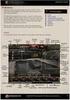 Wspomagamy procesy automatyzacji od 1986 r. Skrócony przewodnik OPROGRAMOWANIE PC MultiCon Emulator Wersja: od v.1.0.0 Do współpracy z rejestratorami serii MultiCon Przed rozpoczęciem użytkowania oprogramowania
Wspomagamy procesy automatyzacji od 1986 r. Skrócony przewodnik OPROGRAMOWANIE PC MultiCon Emulator Wersja: od v.1.0.0 Do współpracy z rejestratorami serii MultiCon Przed rozpoczęciem użytkowania oprogramowania
Instrukcja instalacji oprogramowania pixel-fox
 Instrukcja instalacji oprogramowania pixel-fox Aktualizacja 08/2015 V7 (PL) - Subject to change without notice! Wymagania systemu: Aktualne minimalne wymagania systemowe dla program pixel-fox na PC: -
Instrukcja instalacji oprogramowania pixel-fox Aktualizacja 08/2015 V7 (PL) - Subject to change without notice! Wymagania systemu: Aktualne minimalne wymagania systemowe dla program pixel-fox na PC: -
Fuugo dla OSX Podręcznik użytkownika
 Fuugo dla OSX Podręcznik użytkownika Poznań 2012 Instalacja Fuugo... 3 Wstępne ustawienia... 4 Wyszukiwanie kanałów... 4 Przełączanie kanałów... 5 Funkcje specjalne programu... 6 Przewodnik po programach...
Fuugo dla OSX Podręcznik użytkownika Poznań 2012 Instalacja Fuugo... 3 Wstępne ustawienia... 4 Wyszukiwanie kanałów... 4 Przełączanie kanałów... 5 Funkcje specjalne programu... 6 Przewodnik po programach...
Wstęp 7 Rozdział 1. OpenOffice.ux.pl Writer środowisko pracy 9
 Wstęp 7 Rozdział 1. OpenOffice.ux.pl Writer środowisko pracy 9 Uruchamianie edytora OpenOffice.ux.pl Writer 9 Dostosowywanie środowiska pracy 11 Menu Widok 14 Ustawienia dokumentu 16 Rozdział 2. OpenOffice
Wstęp 7 Rozdział 1. OpenOffice.ux.pl Writer środowisko pracy 9 Uruchamianie edytora OpenOffice.ux.pl Writer 9 Dostosowywanie środowiska pracy 11 Menu Widok 14 Ustawienia dokumentu 16 Rozdział 2. OpenOffice
Aktywacja karty numaps Lifetime
 Proszę kliknąć na link poniżej w celu zalogowania się do konta mygarmin: https://my.garmin.com Upewnij się, że Twoje urządzenie jest podłączone do komputera za pomocą kabla USB zanim przystąpisz do aktualizacji
Proszę kliknąć na link poniżej w celu zalogowania się do konta mygarmin: https://my.garmin.com Upewnij się, że Twoje urządzenie jest podłączone do komputera za pomocą kabla USB zanim przystąpisz do aktualizacji
5.4.2 Laboratorium: Instalacja systemu Windows XP
 5.4.2 Laboratorium: Instalacja systemu Windows XP Wydrukuj i uzupełnij to laboratorium. W tym ćwiczeniu zainstalujesz system Windows XP Professional. Zalecany sprzęt Do tego ćwiczenia wymagany jest następujący
5.4.2 Laboratorium: Instalacja systemu Windows XP Wydrukuj i uzupełnij to laboratorium. W tym ćwiczeniu zainstalujesz system Windows XP Professional. Zalecany sprzęt Do tego ćwiczenia wymagany jest następujący
Instrukcja obsługi przełącznika KVM ATEN CS661. Opis urządzenia. Instalacja urządzenia
 Instrukcja obsługi przełącznika KVM ATEN CS661 Opis urządzenia Przełącznik ATEN CS661 jest urządzeniem małych rozmiarów, które posiada zintegrowane 2 kable USB do podłączenia komputera lokalnego (głównego)
Instrukcja obsługi przełącznika KVM ATEN CS661 Opis urządzenia Przełącznik ATEN CS661 jest urządzeniem małych rozmiarów, które posiada zintegrowane 2 kable USB do podłączenia komputera lokalnego (głównego)
Instalacja aplikacji
 1 Instalacja aplikacji SERTUM... 2 1.1 Pobranie programu z Internetu... 2 1.2 Instalacja programu... 2 1.3 Logowanie... 3 2 Instalacja aplikacji RaportNet... 4 2.1 Pobranie programu z Internetu... 4 2.2
1 Instalacja aplikacji SERTUM... 2 1.1 Pobranie programu z Internetu... 2 1.2 Instalacja programu... 2 1.3 Logowanie... 3 2 Instalacja aplikacji RaportNet... 4 2.1 Pobranie programu z Internetu... 4 2.2
Skrócona instrukcja obsługi rejestratorów marki IPOX
 Skrócona instrukcja obsługi rejestratorów marki IPOX v 1.1, 07-09-2015 1 Spis treści 1. Pierwsze uruchomienie...3 2. Logowanie i przegląd menu rejestratora...4 3. Ustawienia nagrywania...6 4. Odtwarzanie
Skrócona instrukcja obsługi rejestratorów marki IPOX v 1.1, 07-09-2015 1 Spis treści 1. Pierwsze uruchomienie...3 2. Logowanie i przegląd menu rejestratora...4 3. Ustawienia nagrywania...6 4. Odtwarzanie
windows XP n a j l e p s z e t r i k i
 windows XP n a j l e p s z e t r i k i windows XP n a j l e p s z e t r i k i Jak zoptymalizować pracę z systemem Windows XP?... 3 Jak szybko uruchamiać programy?... 3 W jaki sposób dostosować pulpit i
windows XP n a j l e p s z e t r i k i windows XP n a j l e p s z e t r i k i Jak zoptymalizować pracę z systemem Windows XP?... 3 Jak szybko uruchamiać programy?... 3 W jaki sposób dostosować pulpit i
Generator Wniosków o Dofinansowanie dla Regionalnego Programu Operacyjnego Województwa Podlaskiego na lata 2007-2013 Instrukcja instalacji
 Generator Wniosków o Dofinansowanie dla Regionalnego Programu Operacyjnego Województwa Podlaskiego na lata 2007-2013 Instrukcja instalacji Aplikacja współfinansowana ze środków Europejskiego Funduszu Rozwoju
Generator Wniosków o Dofinansowanie dla Regionalnego Programu Operacyjnego Województwa Podlaskiego na lata 2007-2013 Instrukcja instalacji Aplikacja współfinansowana ze środków Europejskiego Funduszu Rozwoju
Drukarki termosublimacyjne
 INK JET PHOTO IMAGING PREPRESS MEDICAL IMAGING Drukarki termosublimacyjne DS40 DS80 Instrukcja instalacji i ustawienia sterownika drukarki w systemie operacyjnym Windows 2000 i XP Wersja 3.10 Spis treści
INK JET PHOTO IMAGING PREPRESS MEDICAL IMAGING Drukarki termosublimacyjne DS40 DS80 Instrukcja instalacji i ustawienia sterownika drukarki w systemie operacyjnym Windows 2000 i XP Wersja 3.10 Spis treści
Maj 2002 Logotech-AA. Instrukcja obsługi programu LogoMon wersja
 Maj 2002 Logotech-AA Instrukcja obsługi programu LogoMon wersja 2.00.006 Logotech-AA LogoMon ver. 2.00.006 Str: 2 Logotech-AA LogoMon ver. 2.00.006 Str: 3 Wstęp Program LogoMon firmy Logotech AA jest programem
Maj 2002 Logotech-AA Instrukcja obsługi programu LogoMon wersja 2.00.006 Logotech-AA LogoMon ver. 2.00.006 Str: 2 Logotech-AA LogoMon ver. 2.00.006 Str: 3 Wstęp Program LogoMon firmy Logotech AA jest programem
Szybki start instalacji SUSE Linux Enterprise Server 11
 Szybki start instalacji SUSE Linux Enterprise Server 11 SKRÓCONA INSTRUKCJA OBSŁUGI NOVELL Aby zainstalować nową wersję SUSE Linux Enterprise 11, trzeba użyć następującej procedury. Ten dokument zawiera
Szybki start instalacji SUSE Linux Enterprise Server 11 SKRÓCONA INSTRUKCJA OBSŁUGI NOVELL Aby zainstalować nową wersję SUSE Linux Enterprise 11, trzeba użyć następującej procedury. Ten dokument zawiera
Content Manager 2.0 podręcznik użytkownika
 Content Manager 2.0 podręcznik użytkownika W niniejszym podręczniku opisano sposób korzystania z programu Content Manager 2.0 do przeglądania, kupowania, pobierania i instalowania aktualizacji oraz dodatkowych
Content Manager 2.0 podręcznik użytkownika W niniejszym podręczniku opisano sposób korzystania z programu Content Manager 2.0 do przeglądania, kupowania, pobierania i instalowania aktualizacji oraz dodatkowych
Instrukcja konfiguracji programu Fakt z modułem lanfakt
 Instrukcja konfiguracji programu Fakt z modułem lanfakt (wersja 2016.04) Fakt Dystrybucja Sp. z o. o. 81-552 Gdynia, ul. Wielkopolska 21/2 www.fakt.com.pl serwis@fakt.com.pl Spis treści 1.Moduł lanfakt...
Instrukcja konfiguracji programu Fakt z modułem lanfakt (wersja 2016.04) Fakt Dystrybucja Sp. z o. o. 81-552 Gdynia, ul. Wielkopolska 21/2 www.fakt.com.pl serwis@fakt.com.pl Spis treści 1.Moduł lanfakt...
Instrukcja instalacji i obsługi systemu AR4vision (wersja 1.0.0)
 Instrukcja instalacji i obsługi systemu AR4vision (wersja 1.0.0) Wymagania techniczne: Aplikacja Desktop: System operacyjny Windows 10 Kamera internetowa oraz mikrofon Aplikacja Hololens: System operacyjny
Instrukcja instalacji i obsługi systemu AR4vision (wersja 1.0.0) Wymagania techniczne: Aplikacja Desktop: System operacyjny Windows 10 Kamera internetowa oraz mikrofon Aplikacja Hololens: System operacyjny
Szybki start instalacji SUSE Linux Enterprise Server 11 SP1
 Szybki start instalacji SUSE Linux Enterprise Server 11 SP1 Szybki start instalacji SUSE Linux Enterprise Server 11 SP1 SKRÓCONA INSTRUKCJA OBSŁUGI NOVELL Aby zainstalować nową wersję produktu SUSE Linux
Szybki start instalacji SUSE Linux Enterprise Server 11 SP1 Szybki start instalacji SUSE Linux Enterprise Server 11 SP1 SKRÓCONA INSTRUKCJA OBSŁUGI NOVELL Aby zainstalować nową wersję produktu SUSE Linux
11. Rozwiązywanie problemów
 11. Rozwiązywanie problemów Ćwiczenia zawarte w tym rozdziale pokaŝą, jak rozwiązywać niektóre z problemów, jakie mogą pojawić się podczas pracy z komputerem. Windows XP został wyposaŝony w kilka mechanizmów
11. Rozwiązywanie problemów Ćwiczenia zawarte w tym rozdziale pokaŝą, jak rozwiązywać niektóre z problemów, jakie mogą pojawić się podczas pracy z komputerem. Windows XP został wyposaŝony w kilka mechanizmów
StacjaSQL.2012 / PIERWSZE URUCHOMIENIE I PODSTAWOWE USTAWIENIA / / USUNIĘCIE "BAZY TESTOWEJ, PRZEJŚCIE NA WERSJĘ KOMERCYJNĄ / oraz. str.
 StacjaSQL.2012 / USUNIĘCIE "BAZY TESTOWEJ, PRZEJŚCIE NA WERSJĘ KOMERCYJNĄ / oraz / PIERWSZE URUCHOMIENIE I PODSTAWOWE USTAWIENIA / str. 1 Minimalne wymagania systemowe/sprzętowe: dysk twardy: min. 3 GB
StacjaSQL.2012 / USUNIĘCIE "BAZY TESTOWEJ, PRZEJŚCIE NA WERSJĘ KOMERCYJNĄ / oraz / PIERWSZE URUCHOMIENIE I PODSTAWOWE USTAWIENIA / str. 1 Minimalne wymagania systemowe/sprzętowe: dysk twardy: min. 3 GB
Content Manager 2 podręcznik użytkownika
 Content Manager 2 podręcznik użytkownika W niniejszym podręczniku opisano sposób korzystania z programu Content Manager 2 do przeglądania, kupowania, pobierania i instalowania aktualizacji oraz dodatkowych
Content Manager 2 podręcznik użytkownika W niniejszym podręczniku opisano sposób korzystania z programu Content Manager 2 do przeglądania, kupowania, pobierania i instalowania aktualizacji oraz dodatkowych
Temat: Kopiowanie katalogów (folderów) i plików pomiędzy oknami
 Temat: Kopiowanie katalogów (folderów) i plików pomiędzy oknami Jeśli chcemy skopiować dany plik lub katalog należy kliknąć na ikonę Mój komputer (2 razy), a następnie zaznaczony obiekt np. z dysku C:\
Temat: Kopiowanie katalogów (folderów) i plików pomiędzy oknami Jeśli chcemy skopiować dany plik lub katalog należy kliknąć na ikonę Mój komputer (2 razy), a następnie zaznaczony obiekt np. z dysku C:\
Tablet bezprzewodowy QIT30. Oprogramowanie Macro Key Manager
 Tablet bezprzewodowy QIT30 Oprogramowanie Macro Key Manager Spis treści 1. Wprowadzenie... 3 2. Panel Sterowania - wprowadzenie... 4 3. Instalacja... 5 3.1 Jak stworzyć nowy profil... 5 3.2 Jak zmodyfikować
Tablet bezprzewodowy QIT30 Oprogramowanie Macro Key Manager Spis treści 1. Wprowadzenie... 3 2. Panel Sterowania - wprowadzenie... 4 3. Instalacja... 5 3.1 Jak stworzyć nowy profil... 5 3.2 Jak zmodyfikować
Straszyński Kołodziejczyk, Paweł Straszyński. Wszelkie prawa zastrzeżone. FoamPro. Instrukcja obsługi
 FoamPro Instrukcja obsługi 1 Spis treści 1 Wstęp... 3 2 Opis Programu... 4 2.1 Interfejs programu... 4 2.2 Budowa projektu... 5 2.2.1 Elementy podstawowe... 5 2.2.2 Elementy grupowe... 5 2.2.3 Połączenia
FoamPro Instrukcja obsługi 1 Spis treści 1 Wstęp... 3 2 Opis Programu... 4 2.1 Interfejs programu... 4 2.2 Budowa projektu... 5 2.2.1 Elementy podstawowe... 5 2.2.2 Elementy grupowe... 5 2.2.3 Połączenia
Karta Video USB DVR-USB/42
 Karta Video USB DVR-USB/42 Instrukcja użytkownika 1 www.delta.poznan.pl Spis treści 1. Wprowadzenie...3 1.1. Opis...3 1.2. Wymagania systemowe...5 1.3. Specyfikacja systemu...5 2. Instalacja sprzętu...6
Karta Video USB DVR-USB/42 Instrukcja użytkownika 1 www.delta.poznan.pl Spis treści 1. Wprowadzenie...3 1.1. Opis...3 1.2. Wymagania systemowe...5 1.3. Specyfikacja systemu...5 2. Instalacja sprzętu...6
Instalacja MUSB2232FKA w systemie Windows 7
 Instalacja MUSB2232FKA w systemie Windows 7 1. Instalację przeprowadziłem w systemie Windows 7 Home Premium wersja 32 bity. System pracował ze standardowymi ustawieniami kontroli konta użytkownika. Wkładamy
Instalacja MUSB2232FKA w systemie Windows 7 1. Instalację przeprowadziłem w systemie Windows 7 Home Premium wersja 32 bity. System pracował ze standardowymi ustawieniami kontroli konta użytkownika. Wkładamy
EasyLink. Instrukcja obsługi. Sterownik klawiatury brajlowskiej pod Windows wersja 1.2. Poznań, Sierpień 2009 r.
 EasyLink Sterownik klawiatury brajlowskiej pod Windows wersja 1.2 Instrukcja obsługi Poznań, Sierpień 2009 r. Spis treści 1. Wprowadzenie...1 1.1 Oprogramowanie...1 1.2 Połączenie urządzenia z komputerem...1
EasyLink Sterownik klawiatury brajlowskiej pod Windows wersja 1.2 Instrukcja obsługi Poznań, Sierpień 2009 r. Spis treści 1. Wprowadzenie...1 1.1 Oprogramowanie...1 1.2 Połączenie urządzenia z komputerem...1
Skrócona instrukcja funkcji logowania
 Skrócona instrukcja funkcji logowania Logowanie 1. Wpisz swój identyfikator nie używając spacji, podkreśleń ani nawiasów. Aby przejść do pola tekstowego Hasło, wciśnij klawisz tabulatora lub kliknij wewnątrz
Skrócona instrukcja funkcji logowania Logowanie 1. Wpisz swój identyfikator nie używając spacji, podkreśleń ani nawiasów. Aby przejść do pola tekstowego Hasło, wciśnij klawisz tabulatora lub kliknij wewnątrz
PROBLEMY TECHNICZNE. Co zrobić, gdy natrafię na problemy związane z użytkowaniem programu DYSONANS
 PROBLEMY TECHNICZNE Co zrobić, gdy natrafię na problemy związane z użytkowaniem programu DYSONANS Jeżeli stwierdziłeś występowanie błędów lub problemów podczas pracy z programem DYSONANS możesz skorzystać
PROBLEMY TECHNICZNE Co zrobić, gdy natrafię na problemy związane z użytkowaniem programu DYSONANS Jeżeli stwierdziłeś występowanie błędów lub problemów podczas pracy z programem DYSONANS możesz skorzystać
Jak przygotować kopię zapasową bazy danych programu MOL Optivum i udostępnić ją na potrzeby migracji do programu MOL NET+?
 MOL Optivum Jak przygotować kopię zapasową bazy danych programu MOL Optivum i udostępnić ją na potrzeby migracji do programu MOL NET+? MOL NET+ to nowa wersja programu MOL Optivum. Działa ona w tzw. chmurze
MOL Optivum Jak przygotować kopię zapasową bazy danych programu MOL Optivum i udostępnić ją na potrzeby migracji do programu MOL NET+? MOL NET+ to nowa wersja programu MOL Optivum. Działa ona w tzw. chmurze
Rozpoczęcie pracy. Kalibracja nabojów drukujących bez użycia komputera
 Rozpoczęcie pracy Kalibracja nabojów drukujących bez użycia komputera Należy najpierw wykonać czynności opisane na arkuszu Instalacja, aby zakończyć instalację sprzętu. Następnie należy wykonać czynności
Rozpoczęcie pracy Kalibracja nabojów drukujących bez użycia komputera Należy najpierw wykonać czynności opisane na arkuszu Instalacja, aby zakończyć instalację sprzętu. Następnie należy wykonać czynności
Instrukcja użytkowania
 ASPEL S.A. PL 32-080 Zabierzów, os. H. Sienkiewicza 33 tel. +48 12 285 22 22, fax +48 12 285 30 30 www.aspel.com.pl Instrukcja użytkowania Konfiguracja bezprzewodowej komunikacji rejestratora AsPEKT 703
ASPEL S.A. PL 32-080 Zabierzów, os. H. Sienkiewicza 33 tel. +48 12 285 22 22, fax +48 12 285 30 30 www.aspel.com.pl Instrukcja użytkowania Konfiguracja bezprzewodowej komunikacji rejestratora AsPEKT 703
